
Nasledujúce časti obsahujú kroky, ako povoliť panel s ponukami v každom z týchto programov.
Poznámka: Prehliadač Microsoft Edge neobsahuje lištu ponuky súborov. Všetky nastavenia a možnosti aplikácie Microsoft Edge sa nachádzajú v ponuke Nastavenia, ku ktorej sa dostanete kliknutím na tlačidlo ... (elipsa) na pravej strane okna programu. Takže, "funguje to?" test.
Dočasné zobrazenie panela s ponukami
Ak chcete dočasne vyvolať panel s ponukami v niektorom z týchto programov, stlačte a uvoľnite kláves Alt .
Tip: Ak sa po stlačení Alt nezobrazí lišta menu Súbor, program nemá túto možnosť. Jedinou možnosťou je použiť systém menu (napr. Hamburger menu alebo Ribbon), ktorý je súčasťou programu.
Trvalé opravy
Internet Explorer a Mozilla Firefox
Kliknite pravým tlačidlom myši na prázdnu časť v hornej časti okna, ako je to zobrazené na obrázku nižšie av rozbaľovacej ponuke vyberte položku Panel s ponukami.

Windows Media Player
Kliknite pravým tlačidlom myši na prázdnu časť časti zobrazenej na obrázku nižšie av rozbaľovacej ponuke vyberte položku Zobraziť panel s ponukami.
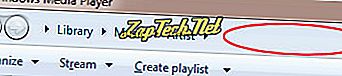
Tip: Ak kliknete pravým tlačidlom myši a dostanete ponuku s možnosťami Minimalizovať, Maximalizovať a Presunúť, skúste kliknúť pravým tlačidlom myši na miesto o niečo nižšie, napravo od možností Knižnica, Hudba a Umelec .
Tip: Užívatelia môžu tiež stlačiť Ctrl + M, aby zapínali a vypínali panel s ponukami.
Microsoft Office
- Otvorte balík Microsoft Office.
- Stlačením klávesu Alt + V na klávesnici otvorte ponuku Zobraziť.
- V rozbaľovacej ponuke Zobraziť vyberte položku Panely s nástrojmi .
- Vyberte panely s nástrojmi, ktoré chcete povoliť, a kliknite na tlačidlo OK .
Tip: Spoločnosť Microsoft nahradila ponuku Súbor pomocou pásu vo všetkých najnovších programoch balíka Office vrátane programov Microsoft Word, Microsoft Excel a Microsoft PowerPoint.
